
Si tu impresora EPSON dejó de funcionar de repente, no imprime aunque tenga tinta y al encenderla ves una o dos luces naranjas encendidas, significa que tu impresora se ha bloqueado. A continuación, te mostraré cómo completar el reset tu impresora EPSON para desbloquearla.
Error de almohadillas de impresión EPSON
Este problema sucede porque las impresoras EPSON tienen unas almohadillas de impresión que actúan como un contador de páginas impresas. Cuando la almohadilla de tinta de la impresora está al final de su vida útil, la impresora se bloquea y los indicadores de tinta se iluminan en color naranja sólido.
Esto podría considerarse obsolescencia programada, ya que para EPSON la impresora ha llegado al final de su vida útil, aunque aún funcione correctamente. Puedes pagar por el servicio técnico de Epson para solucionar el problema o desbloquearla gratis usando el siguiente programa no oficial.
Advertencia: Este programa funciona únicamente en Windows, NO está disponible para Mac.
¿Cómo resetear una impresora EPSON?
- Impresoras Compatibles
- Preparar la instalación
- Descargar e instalar el programa
- Resetear la impresora EPSON
Impresoras Compatibles
Consulta los modelos de impresoras EPSON compatibles con esta guía:
| Serie principal | |||||||
|---|---|---|---|---|---|---|---|
| EPSON L3560 | Único modelo | * | * | * | * | * | |
| EPSON L5590 | Único modelo | * | * | * | * | * |
*Nota: Para resetear otros modelos de impresoras EPSON, visita nuestro canal de YouTube @UnaImpresora o escribe el modelo en el siguiente buscador:
Primera parte: Cómo preparar la instalación
Como este no es un programa oficial, tu computadora intentará eliminarlo tan pronto lo descargues. Para evitar esto, sigue los siguientes pasos:
- Ve al escritorio de tu computadora y crea una nueva carpeta llamada “EpsonFix“.
- Presiona la tecla de Windows y escribe “windows security” y presiona ENTER.
- En la ventana de seguridad de Windows, haz clic en “Virus & Threat protection” en el menú de la izquierda.
- Luego, selecciona “Manage settings” debajo del apartado “Virus & threat protection settings“.
- Haz clic en “Add or remove exclusions” en la sección de “Exclusions“.
- Verás una alerta de seguridad; haz clic en “Sí“.
- Selecciona “Add exclusion“, y luego “Folder“.
- En la ventana emergente, selecciona la carpeta “EpsonFix” que creaste.
- Presiona el botón “Select Folder” para aceptar.
- Conecta la impresora al puerto USB de tu computadora (el proceso NO funciona vía WiFi).
- Enciende la impresora; los indicadores naranjas deben estar encendidos.
Haz completado la primera parte de la guía.
Segunda parte: Cómo descargar e instalar el programa
Tenemos dos opciones para resetear tu impresora EPSON, una gratis y otra de pago: EPSON Printer Configuration & EPSON Adjustment Program:
Programa de código abierto que sirve para un gran numero de impresoras EPSON, tiene una opción de detectar la impresora automáticamente en caso de que no este listada en el dropdown menu del resetter. No es oficial, pero es completamente seguro de usar (esta es la opción recomendada), consulta la documentación al final de esta guía.
Este programa esta en constante actualización y poco a poco se agregan más impresoras a la lista (una gran ventaja es que con este programa no es necesario desactivar el antivirus o incluirla en la carpeta de Exclusions en Windows security).
Descargar EPSON Printer Configuration gratis
- Guarda el archivo en la carpeta “EpsonFix” que creaste en el escritorio.
- Abre la carpeta “EpsonFix” que creaste en el escritorio.
- Haz clic derecho en el archivo descargado “EpsonPrinterConfiguration.rar” y selecciona “Extraer aquí“.
- Link para descargar WinRar
- Abre la carpeta extraída “EPSON Printer Configuration“.
- Ejecuta el archivo “epson_print_conf.exe” para abrir “EPSON Printer Configuration“.
Haz completado la segunda parte de la guía.
Software no oficial de pago que funciona únicamente con las impresoras EPSON L5590 y EPSON L3560. Ponemos a tu disposición el link de descarga gratis del programa no activado. Si eliges esta opción asegúrate de haber concluido la sección anterior, o sino tu computadora no te permitirá descargarlo.
Para activarlo es necesario tener el keygen o comprar una llave / licencia en la web del programa (no lo recomendamos, considera comprar la licencia como ultima alternativa, puesto que no podemos garantizar al 100% que funcione) :
Descargar EPSON Adjustment Program gratis
** Contraseña para el reset de almohadillas: unaimpresora.com
- Guarda el archivo en la carpeta “EpsonFix” que creaste en el escritorio.
- Abre la carpeta “EpsonFix” que creaste en el escritorio.
- Haz clic derecho en el archivo descargado “EpsonFix3.0.rar” y selecciona “Extraer aquí“.
- Link para descargar WinRar
- Abre la carpeta extraída “EpsonFixFiles3.0“.
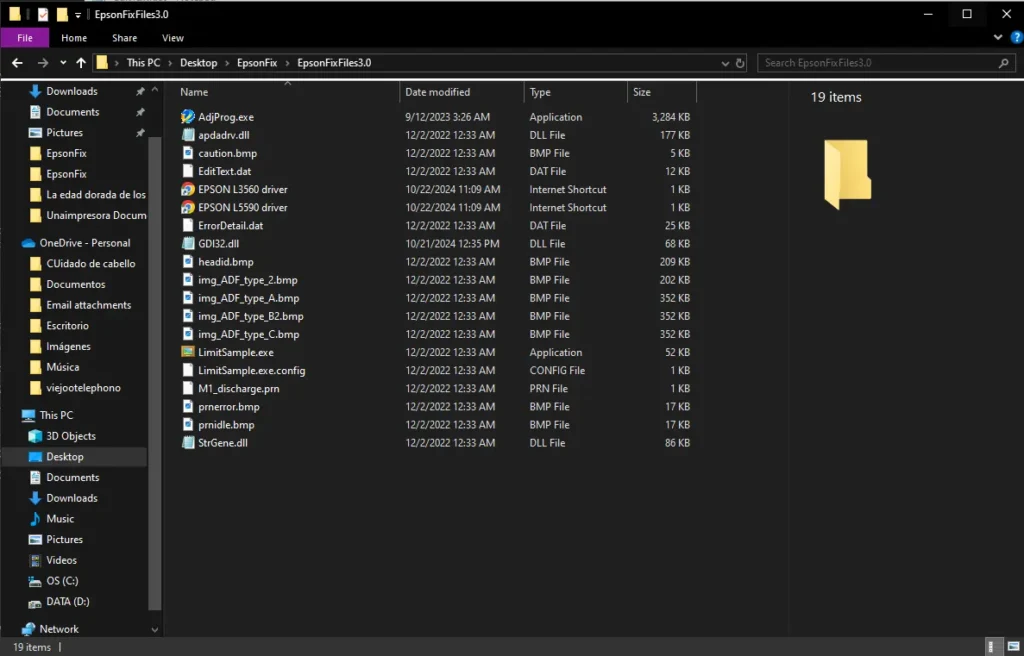
- Ejecuta el archivo “Adjprog.exe” y copia el “Hardware ID“.
- Sin cerrar nada, si tienes el KeyGen abrelo para obtener la New Key usando tu “Hardware ID” y cópialo; o si haz comprado la licencia en la web del programa, continua en el siguiente paso.
- Regresa al programa “Adjprog.exe” y pega la clave.
- Haz clic en “OK“.
Haz completado la segunda parte de la guía.
Tercera parte: Resetear almohadillas Epson
Sigue estos pasos para completar el reset de tu impresora EPSON:

- Al finalizar la sección anterior, verás la pantalla del “EPSON Printer Configuration“.
- Asegúrate de tener tu impresora conectada por USB y encendida
- Haz click en “Detect Printers“.
- Si no detecta tu impresora Epson L5590 o L3560, trata con el reset de la impresora EPSON L5290.
- Selecciona “Reset Waste Ink Levels“.
- Luego de completar el proceso veras un pequeño mensaje de confirmación.
- Apaga la impresora.
- Cierra el programa.
- Enciende la impresora y confirma que las luces naranjas han desaparecido.

- Al finalizar la sección anterior, verás la pantalla del “EPSON Adjustment Program“.
- Haz clic en “Select“.
- Selecciona tu modelo de impresora y el puerto USB en el que está conectada.
- Consulta la tabla de compatibilidad y selecciona la “serie principal” según tu modelo de impresora
- Haz clic en “OK“.
- Luego, selecciona “Particular adjustment mode“.
- Haz clic en “Waste ink pad counter” y presiona “OK“.
- Marca las casillas “Main pad counter” y “Platen pad counter“.
- Haz clic en el botón “Check” (verás que ha llegado o superado el 100%).
- Vuelve a marcar las casillas “Main pad counter” y “Platen pad counter“.
- Haz clic en “Initialize“.
- Aparecerá una ventana de confirmación; haz clic en “Aceptar“.
- Apaga la impresora cuando veas el mensaje “Please turn off the printer” y luego presiona “Aceptar“.
- Finalmente, verás un mensaje confirmando la conclusión del proceso; presiona “Aceptar“.
- Enciende la impresora y confirma que las luces naranjas han desaparecido.
- Cierra el programa.
¡Felicidades! El reseteo de la impresora EPSON ha sido completado con éxito.
Advertencia: Este programa sirve para resetear el contador de la maquina no sirve para la caja de mantenimiento, esta ultima necesita ser reemplazada completamente.
Documentación y Consejos adicionales
Ahora que haz reseteado tu impresora Epson con éxito, consulta los siguientes tutoriales para aprender a:
- Documentación original y crédito al creador Ircama de Epson Printer Configuration en repositorio original. Sitio oficial y actualizaciones aquí.
- Licencias de Epson Adjustment program (no recomendado) aquí.
- Cómo Imprimir documentos o fotos desde mi celular a una impresora EPSON.
- Cómo Conectar una Impresora EPSON a WiFi.
- Cómo escanear en una impresora EPSON.
- Descargar EPSON Drivers.
- Comunidad de Soporte técnico de Microsoft.
Esperamos que esta guía te haya sido útil para completar el reset de tu impresora EPSON con éxito. Si necesitas más ayuda o tienes algún problema, consulta la página de soporte del fabricante en https://epson.com/Support/ o nuestros manuales y tutoriales EPSON.



